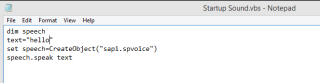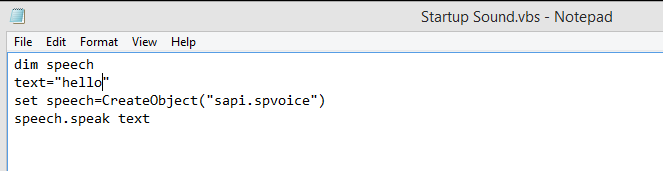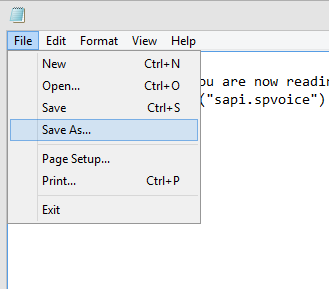Si vous cherchez à vous amuser, vous pouvez essayer de changer le son de démarrage de Windows 10. Vous pouvez soit mettre en place un beau message de bienvenue, un message d'inspiration ou de motivation ou quelque chose d'effrayant ou de drôle pour faire une farce à vos amis. Ce changement n'affectera en rien le fonctionnement de votre ordinateur et est facile à suivre. Je pense que cette disposition a été délibérément laissée par Microsoft pour que les utilisateurs personnalisent le son de démarrage de Windows 10.
Lisez aussi: Comment résoudre aucun problème de son dans Windows 10
Comment personnaliser le son de démarrage de Windows 10 ?
Pour personnaliser le son de démarrage de Windows 10, vous auriez besoin de faire un peu de programmation. Mais n'ayez crainte, j'ai mentionné les codes, et tout ce que vous avez à faire est de les coller dans un nouveau fichier bloc-notes. Les étapes détaillées sont expliquées ci-dessous :
Étape 1 : créer un fichier VBScript
La première étape consiste à ouvrir l'application Bloc-notes sur votre ordinateur en tapant « Bloc-notes » dans la zone de recherche de la barre des tâches. Une fois l'application Bloc-notes ouverte, copiez les codes de commande ci-dessous et collez-les dans l'application Bloc-notes.
faible discours
text="Votre message"
set speech=CreateObject ("sapi.spvoice")
discours.parler texte
Lisez aussi : Comment augmenter le volume du microphone dans Windows 10
Étape 2 : Ajoutez votre message
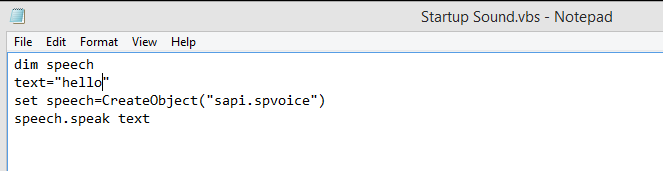
Vous pouvez ajouter votre message dans la deuxième ligne entre les guillemets. Effacez simplement votre message et écrivez ce que vous voulez et assurez-vous qu'il se trouve entre les guillemets.
Étape 3 : Enregistrez le fichier
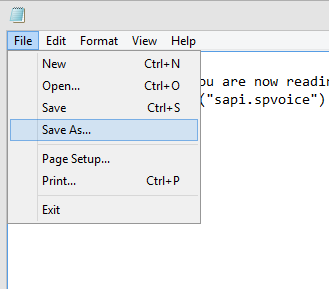
Une fois le fichier édité, il est indispensable de l'enregistrer immédiatement. Pour cela, cliquez sur l'onglet Fichier en haut à gauche et choisissez Enregistrer sous dans le menu déroulant.
Tapez un nom selon votre discrétion et n'oubliez pas d'ajouter « .vbs » à la fin du nom que vous avez tapé. Cela ajoutera comme extension et convertira le simple fichier texte du Bloc-notes en un fichier VBScript. Par exemple, j'ai nommé le fichier "Startup Soud.vbs".
Lisez aussi: 8 meilleurs amplificateurs de son pour ordinateur portable et de bureau Windows 10
Étape 4. Testez le fichier
Avant de placer ce fichier dans le dossier approprié pour que Windows 10 exécute le son de démarrage lorsque vous allumez l'ordinateur, testons le fichier et vérifions si nous pouvons entendre notre message haut et fort. Le test peut être réalisé par un simple double clic sur le fichier VBScript, et vous entendrez le message tapé entre guillemets.
Si, pour une raison quelconque, vous ne pouvez pas entendre le message, faites un clic droit sur ce fichier VBScript et cliquez sur Modifier dans le menu contextuel. Vérifiez maintenant le codage et comparez-le avec les codes mentionnés ci-dessus,
La voix que vous entendrez est celle du Narrateur Windows par défaut et peut prononcer facilement des mots anglais. Si vous utilisez votre nom ou un mot dans une langue étrangère, il se peut qu'il ne soit pas en mesure de le prononcer correctement.
Lisez également : Comment réparer le son HDMI qui ne fonctionne pas sous Windows 10 ?
Étape 5. Placez le fichier dans le dossier de démarrage
Si vous avez testé le fichier VBScript et êtes satisfait des résultats, il est temps de le placer dans le dossier approprié afin qu'il puisse être lu au démarrage. Pour cela, appuyez simultanément sur les touches Windows + R de votre clavier pour ouvrir la Run Box. Une fois ouvert, tapez "Shell:Startup" pour ouvrir le dossier de démarrage et copiez et collez ce fichier VBScript nouvellement créé dans ce dossier.
Étape 6. Redémarrez votre ordinateur
Une fois que vous aurez redémarré votre PC, vous serez accueilli par le même message que celui que vous avez configuré dans le fichier VBScript et placé dans le dossier de démarrage de Windows 10.
Remarque : si vous vous ennuyez du son de démarrage personnalisé de Windows 10 et que vous souhaitez le supprimer ou le modifier, accédez au même dossier qu'à l'étape 5 et modifiez le VBScript ou supprimez-le pour supprimer le son.
Lisez également : Comment ajouter un égaliseur Windows 10 : le meilleur moyen d'améliorer le son sur PC
Vos réflexions sur la personnalisation du son de démarrage de Windows 10 ?
Cela conclut les étapes pour définir un son de démarrage Windows 10 personnalisé sur votre ordinateur. Ce processus n'est pas une étape de dépannage mais quelque chose pour s'amuser avec votre ordinateur. Essayez-le sur votre ordinateur et partagez vos expériences dans la section commentaires ci-dessous.
Suivez-nous sur les réseaux sociaux – Facebook et YouTube . Pour toute question ou suggestion, veuillez nous en informer dans la section commentaires ci-dessous. Nous serions ravis de revenir vers vous avec une solution. Nous publions régulièrement des trucs et astuces ainsi que des solutions aux problèmes courants liés à la technologie.